Cara mencadangkan profil browser Brave

Panduan lengkap untuk mencadangkan dan memulihkan profil pengguna di browser Brave dengan langkah-langkah yang jelas dan aman.
Ubuntu 18.04 LTS adalah rilis stabil saat ini dari sistem operasi Linux Canonical. Ini memiliki banyak perangkat lunak modern berkat upaya backporting . Meskipun demikian, pengguna cenderung terjebak pada versi lama dari kernel Linux.
Tidak terlalu buruk berada di Ubuntu LTS dan tetap terjebak dengan rilis kernel Linux yang lebih lama, karena pengembang melakukan yang terbaik untuk memperbaiki port dan peningkatan di telepon. Namun, jika Anda menggunakan 18,04 karena tujuan stabilitas, tetapi lebih suka menggunakan kernel Linux terbaru dan terbaik (seperti kernel 5), Anda akan sedikit terganggu. Untungnya, karena komunitas Linux, semakin mudah menggunakan kernel Linux 5 di Ubuntu 18.04 LTS
Metode 1 – Dengan UKUU
Utilitas Peningkatan Kernel Ubuntu adalah jalur paling mudah untuk membuat Linux menggunakan kernel Linux 5 di Ubuntu 18.04 LTS. Untuk mengakses aplikasi, Anda harus membuka panduan kami tentang cara menginstal aplikasi UKUU .
Setelah aplikasi UKUU bekerja di Ubuntu, luncurkan dengan menelusurinya di menu aplikasi Anda. Kemudian, gunakan aplikasi UKUU untuk menemukan versi 5 dari kernel Linux (lebih disukai rilis terbaru yang tersedia).
Pilih kernel versi 5 yang ingin Anda instal di Ubuntu 18.04 LTS dengan mouse untuk menyorotnya. Setelah itu, mulai penginstalan kernel baru dengan mengklik tombol "Instal" untuk memuatnya di sistem Anda.
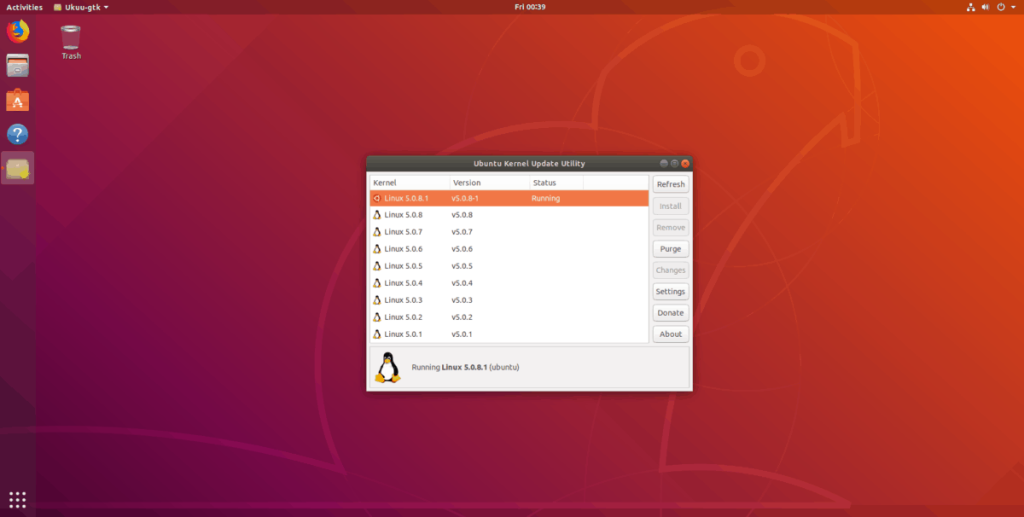
Biarkan aplikasi UKUU sepenuhnya mengunduh dan menginstal versi 5 dari kernel Linux di PC Ubuntu Linux Anda. Setelah proses instalasi selesai, tutup aplikasi UKUU dan reboot Ubuntu 18.04 LTS. Saat boot kembali, Anda harus menggunakan kernel Linux versi 5.
Ingin memastikan bahwa Anda menjalankan versi kernel terbaru dan UKUU berfungsi sebagaimana mestinya? Luncurkan jendela terminal dengan menekan Ctrl + Alt + T atau Ctrl + Shift + T dan ketik:
uname -r
Metode 2 – Dari sumber
Utilitas Pembaruan Kernel Ubuntu adalah alat yang bagus, tetapi mengingat bahwa itu biasanya bekerja dengan versi kernel Linux yang dikembangkan oleh Canonical, segalanya bisa menjadi sedikit tidak stabil. Untuk solusi yang lebih stabil, Anda dapat mengkompilasi Linux sendiri.
Untuk memulai proses kompilasi, Anda perlu membuat file konfigurasi baru. Cara tercepat dan termudah untuk melakukan ini adalah dengan mengunduh file konfigurasi yang ada yang telah kami siapkan.
Catatan: tidak ingin menggunakan file konfigurasi preset kami? Salin file yang ada dari /boot dan simpan sebagai ".config."
wget https://Pastebin.com/raw/Pwz0Uyqn -O .config
Setelah mengunduh file konfigurasi, sekarang saatnya mengunduh rilis terbaru dari kernel Linux. Saat artikel ini ditulis, versinya adalah 5.0.8.
Catatan: versi kernel secara teratur diposting di Kernel.org. Jika Anda ingin memperbarui dari 5.0.8 di masa mendatang, pergilah ke sana, unduh sumber baru dan ikuti instruksi dalam panduan ini.
wget https://cdn.kernel.org/pub/linux/kernel/v5.x/linux-5.0.8.tar.xz
Ekstrak arsip kernel 5.0.8 dengan perintah Tar.
tar xvf linux-5.0.8.tar.xz
Pindahkan file konfigurasi baru ke folder kode Linux dengan perintah mv .
mv .config ~/linux-5.0.8/
Instal dependensi build kernel di Ubuntu, sehingga memungkinkan untuk mengkompilasi dan membangunnya.
sudo apt install build-essential libncurses5-dev gcc libssl-dev bc flex bison
Jalankan alat menu GUI untuk kernel dengan make menuconfig
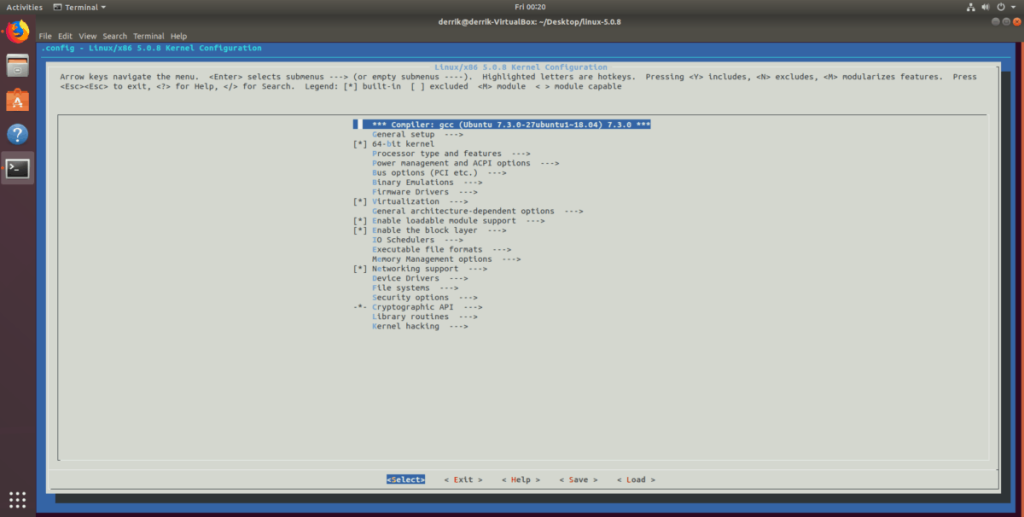
cd ~/linux-5.0.8/
buat konfigurasi menu
Di aplikasi menu, biarkan semuanya pada default dan gunakan tombol panah untuk memilih "Simpan." Pastikan untuk menulis file ke ".config."
Keluar dari alat menu dengan menyorot "Keluar."
Setelah Anda keluar dari editor menu GUI, saatnya menggunakan perintah lscpu untuk mengetahui berapa banyak inti yang dimiliki PC Anda, untuk menentukan berapa banyak CPU yang dapat digunakan untuk mengkompilasi kernel.
Untuk mengetahui berapa banyak inti yang Anda miliki, jalankan:
lscpu | grep -E '^CPU\('
Ingatlah nomor itu. Kemudian, gunakan make dengan perintah deb-pkg untuk memulai kompilasi untuk Ubuntu. Pastikan untuk mengubah “CORE-NUMBER” dengan nomor yang muncul saat Anda menjalankan perintah lscpu .
buat -jCORE-NUMBER deb-pkg 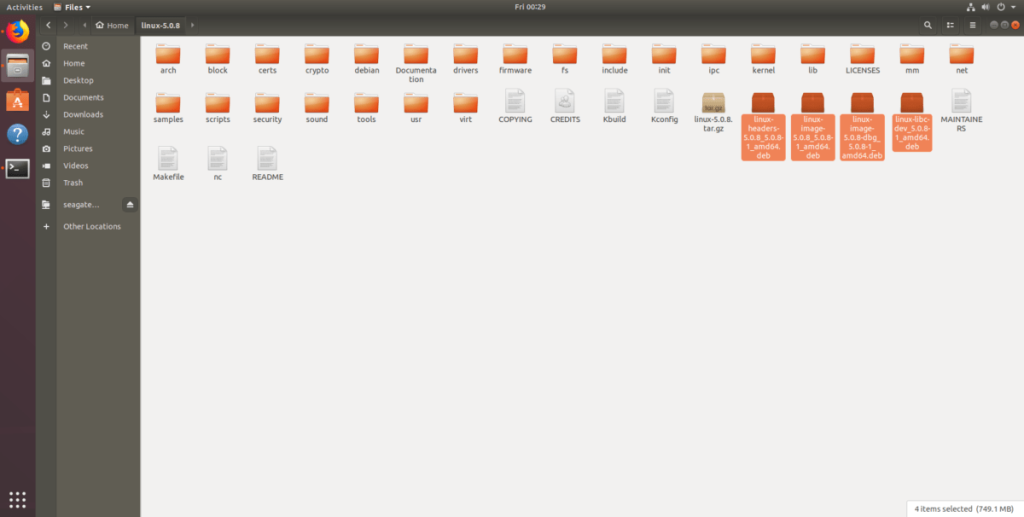
Bergantung pada berapa banyak inti CPU yang Anda miliki, build Anda akan memakan waktu yang sangat lama. Untuk hasil terbaik, cobalah untuk membangun setidaknya CPU dual-core (2). Ketika proses pembangunan selesai, kompiler akan menampilkan empat paket DEB siap pakai untuk kernel baru Anda sehingga Anda dapat menginstalnya.
Untuk menginstal kernel Linux 5.0.8 yang baru dikompilasi, jalankan perintah dpkg .
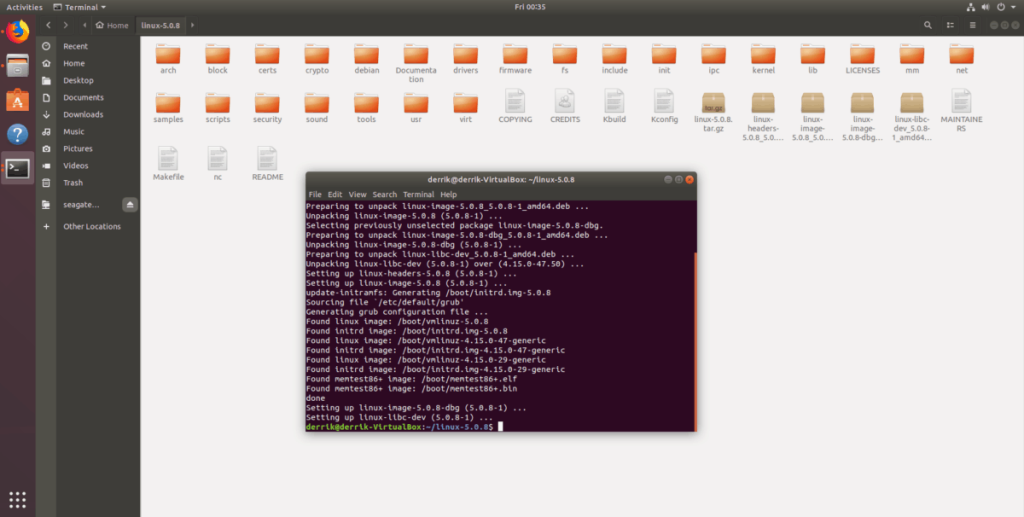
sudo dpkg -i linux-*.deb
Dengan asumsi dpkg berhasil diinstal, reboot PC Linux Anda. Ketika kembali online, Anda harus menjalankan Ubuntu 18.04 LTS pada kernel Linux versi 5.
Untuk mengonfirmasi bahwa Anda memang menjalankan kernel 5 di Ubuntu 18.04 LTS, gunakan perintah uname .
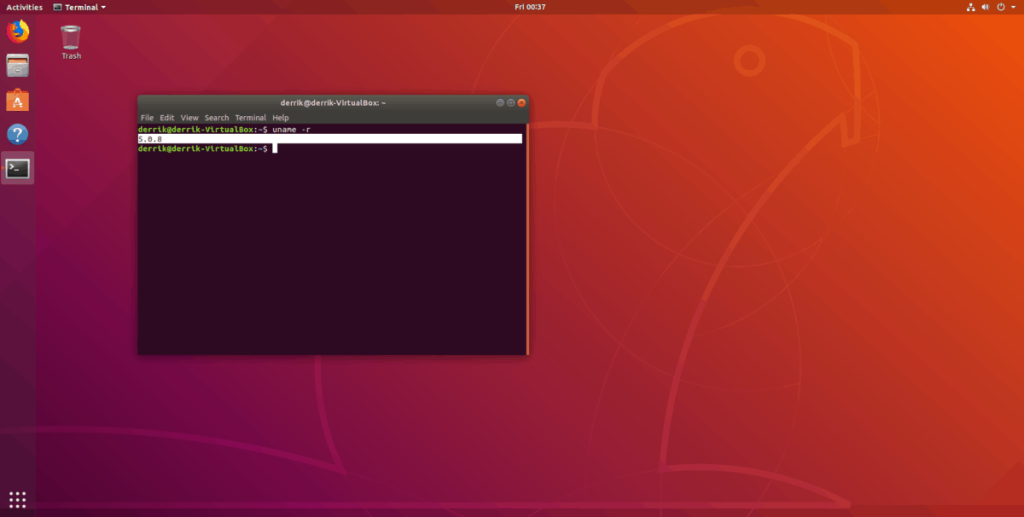
uname -r
Panduan lengkap untuk mencadangkan dan memulihkan profil pengguna di browser Brave dengan langkah-langkah yang jelas dan aman.
Pelajari cara menginstal Linux Lite, sistem operasi berbasis Ubuntu yang ringan dengan antarmuka XFCE4.
Jika Anda menggunakan banyak PPA di PC Ubuntu dan baru saja meningkatkan ke Ubuntu 20.04, Anda mungkin memperhatikan bahwa beberapa PPA Anda tidak berfungsi, karena
Baru mengenal Linux dan ingin menambahkan musik Anda ke Rhythmbox tetapi tidak yakin bagaimana melakukannya? Kami dapat membantu! Ikuti panduan ini saat kami membahas cara mengatur
Apakah Anda perlu mengakses PC atau Server Ubuntu jarak jauh dari PC Microsoft Windows Anda? Tidak yakin tentang bagaimana melakukannya? Ikuti bersama dengan panduan ini saat kami tunjukkan kepada Anda
Apakah Anda menggunakan browser web Vivaldi sebagai driver harian Anda di Linux? Apakah Anda mencoba mencari cara untuk mencadangkan pengaturan browser Anda untuk penyimpanan yang aman? Kami
Cara Mengunduh Podcast Dari Terminal Linux Dengan Podfox
Cara Menemukan File Duplikat Dan Membersihkannya Di Linux Dengan FSlint
Apakah Anda membutuhkan klien podcast yang bagus dan elegan untuk desktop Linux Anda? Jika demikian, Anda perlu mencoba CPod. Ini adalah aplikasi kecil yang ramah yang membuat mendengarkan
TuxGuitar adalah alat pembuat musik open-source. Dengan itu, pengguna dapat membuat dan mengedit tabulasi gitar mereka sendiri. Dalam panduan ini, kita akan membahas bagaimana caranya








